Nejlepší způsoby, jak opravit chybový kód systému Windows 0xc000001
Obsah:

Nebylo by překvapením, kdybyste se setkaliKód chyby Windows 0xc000001. Není neobvyklé, že počítače se systémem Windows trpí chybami, a máme podobnou situaci, jako když právě vytváříme výukový program. Microsoft nemůže opravit všechny chyby ihned po vybalení, protože existuje mnoho faktorů, které se týkají chyb systému Windows, ale můžeme je vyřešit. Chystáme se adresovat kód chyby 0xc000001 a uvést počítač do normálního funkčního stavu.
↑ Co vede Windows k chybovému kódu 0xc000001?
Je důležité se o řízení naučitfaktory chyb systému Windows, protože můžete identifikovat nedostatky fyzických komponent nebo problémy související se softwarem. Čtenáři mohou problémy odvrátit později a nikdy nedovolí, aby se stejná situace opakovala. Podívejme se na některé z faktorů přispívajících k chybovému kódu Windows 0xc000001.
- Modul RAM může umírat nebo je vadný.
- Soubory systému Windows mohou být ve složce poškozené nebo chybí.
- Operační systém ukládá přizpůsobená nastaveníkteré jsou vyžadovány při bootování počítače. Existuje možnost, že SAM (Správce bezpečnostních účtů) je poškozen nebo chybí z původního umístění.
- Integrita systému souborů Windows je změněna nebo s ní je manipulováno.
Za podobnými chybami je spousta důvodů, ale můžeme je vyřešit pomocí vestavěných nástrojů.
Poznámka: Ve Windows 8.1 Pro / Windows 10 jste vstoupili do režimu obnovení systému Windows.
↑ Jak opravit chybový kód 0xc000001 na PC?
Zde je několik nejlepších řešení pro opravu chybového kódu 0xc000001 v počítači se systémem Windows
↑ Jak otevřít příkazový řádek v režimu obnovení systému Windows 10?
Uživatelé nemohou vstoupit do stroje v 99% případů,a uvízli na obrazovce chybový kód. V takovém nepokoji můžete vstoupit do režimu obnovy a použít všechna řešení, která jsme navrhli níže.
Krok 1: Vypněte stroj a znovu jej zapněte a stiskněte klávesu F11 dokud se na obrazovce neobjeví režim obnovení.
F11 se však v mém případě nezdařil, protože je to klávesa spouštěcí nabídky základní desky.
Nebo,
Krok 1: Zařízení můžete zapnout a vypnout trojím odpojením napájecího kabelu, poté se na obrazovce zobrazí režim obnovení systému Windows.

Krok 2: Na obrazovce se zobrazí tři možnosti a vyberete „Odstraňte problém“Zahájit proces.

Krok 3: Na obrazovce máte dvě možnosti a vyberte „Pokročilé možnosti" pokračovat.
Krok 4: Na obrazovce máte šest možností a vyberte „Příkazový řádek“Otevřít.

Krok 5: Nechte Windows načíst CMD do stroje.
Krok 6: Vyberte účet, pokud je do zařízení přidáno více účtů.

Krok 7: Pokračujte zadáním hesla.

Krok 8: „Příkazový řádek“Je na obrazovce.
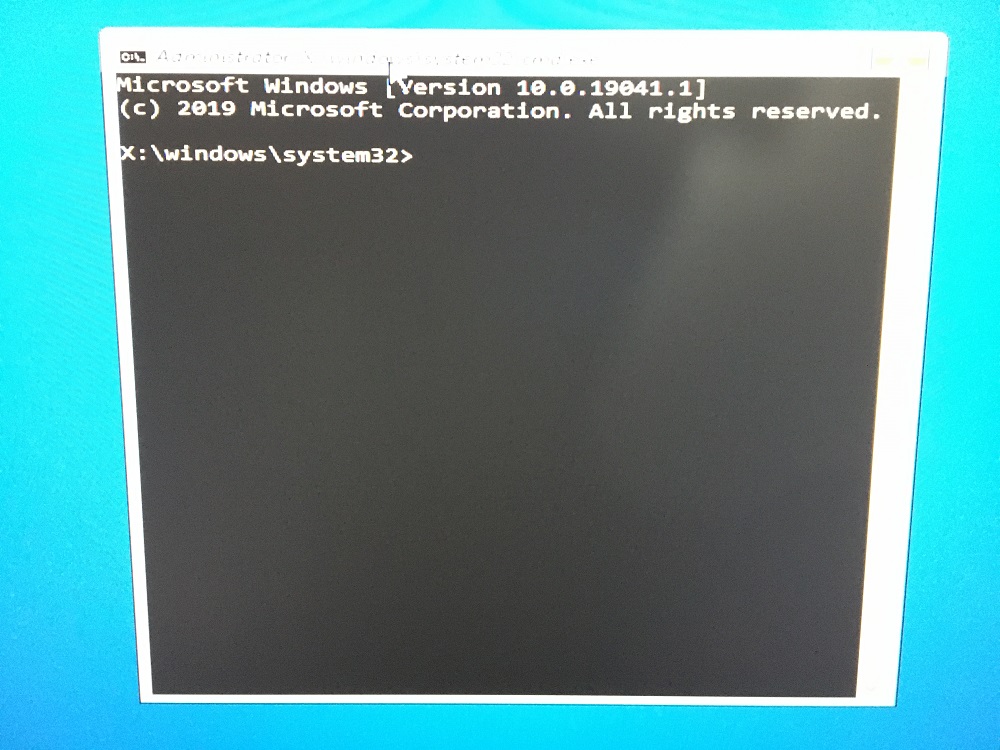
Nyní spusťte tři příkazy v příkazovém řádku Windows a problém vyřešte.
bootrec / fixmbr
bootrec / fixboot
bootrec / rebuildbcd
Musíte spustit všechny příkazy jednotlivě a nespouštějte je současně.
↑ Naskenujte systémové soubory
Společnost Microsoft přidala „Kontrola systémových souborů“ na začátkuedice, které se datují do roku 2006. Integrovaný nástroj je k dispozici ve verzích Vista nebo novějších, takže jej můžete použít ve vydání Vista nebo Windows 10. Zavřete všechny programy spuštěné na pozadí a nechejte stroj, dokud není proces dokončen.
Krok 1: Stiskněte klávesu Windows + S a otevřete “Příkazový řádek“Nebo„ CMD “jako správce.
Nebo,
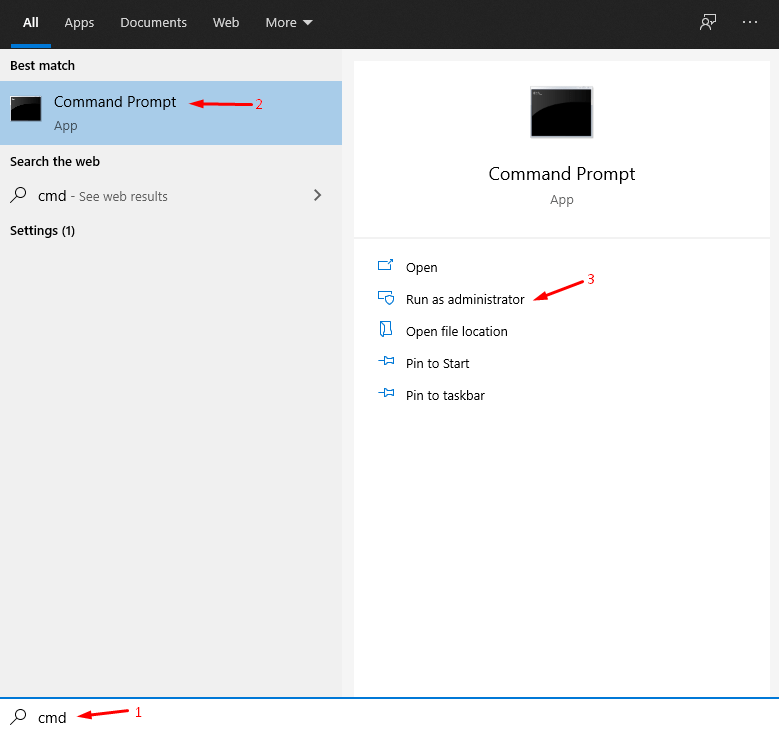
Krok 1: Pokud jste počítač spustili v režimu obnovení systému Windows a stiskněte současně klávesy Shift + F10.
Krok 2: Zadejte „sfc / scannow“A poté stisknutím klávesy Enter zahájíte proces.

Krok 3: Pokrok můžete sledovat pohledem na procento, které začíná od 1% a končí 100%.

Krok 4: Budete mít tři výsledky a každý z nich má svůj význam.

- Ochrana prostředků Windows nezjistila žádné narušení integrity.
- Windows Resource Protection našel poškozené soubory a úspěšně je opravil.
- Windows Resource Protection našel poškozené soubory, ale některé z nich nebyl schopen opravit.
Třetí je nejhorší scénář a čtenářům doporučujeme nainstalovat novou instalaci operačního systému Windows.
↑ Spusťte skener CHKDSK
Mechanický pevný disk vyvíjí špatné sektoryčas, protože má v úložné technologii pohyblivé části. SSD vyměnil HDD rychle kvůli stejnému faktoru, a to je jeden z přispívajících důvodů, proč se pevný disk již nedoporučuje. Skener CHKDSK je vestavěná funkce, která uživatelům umožňuje kontrolovat stav pevného disku.
Krok 1: Stiskněte klávesu Windows + S a otevřete “Příkazový řádek“Nebo„ CMD “jako správce.
Nebo,
Krok 1: Pokud jste počítač spustili v režimu obnovení systému Windows, stiskněte Shift + F10 současně.
Krok 2: Zadejte „chkdsk C: / f“A poté stisknutím klávesy Enter zahájíte skenování.

Krok 3: Lis "Y“A poté stiskněteEnter“Klíč.

Krok 4: Nástroj Windows informuje uživatele, že po restartování začne skenovat pevný disk.

Krok 5: Restartujte počítač se systémem Windows.
Krok 6: Skenování se zobrazí na obrazovce a umožní „Fáze 1" kompletní.

Krok 7: Skenování bude pokračovat a umožní „Fáze 2" kompletní.

Krok 8: Skener najde poškozené soubory nebo vadné sektory a pokusí se je opravit.
Musíte počkat na skener Windows CHKDSKdokončí proces skenování na 100%. Počítač se systémem Windows se automaticky restartuje a přistane na uzamčené obrazovce. Nezapomeňte, že existuje větší potenciál pro vývoj chyb pevného disku a měli byste zvážit výměnu mechanického pevného disku za SSD.
↑ Odinstalujte nežádoucí programy
Pro uživatele Windows existuje trh, kde jste vynajdete crackované programy a vylepšené programy. Miliony správců systému Windows bohužel instalují do počítače prasklé programy, což vede ke zbytečným problémům. Chybový kód systému Windows 0xc000001 můžete vyřešit odinstalováním podezřelých programů z počítače. Pokud problém spouští některý z programů, můžeme se ho zbavit pomocí nouzového režimu.
Krok 1: Stiskněte klávesu Windows a klikněte na „Napájení" a pak "Restartujte“Zatímco držíte POSUN tlačítko na klávesnici.

Krok 2: Váš počítač se restartuje, otevře režim obnovení systému Windows a poté zvolí „Poradce při potížích" pokračovat.
Krok 3: Vybrat "Resetujte tento počítač" pokračovat.

Krok 4: Vyberte „Nastavení spouštění“Zahájit proces.

Krok 5: Klikněte na "Restartujte”Odhalit více možností.

Krok 6: Stisknutím 4 na klávesnici otevřete „Povolte nouzový režim“Možnost.

Krok 7: Nyní otevřeno "Kontrolní panel”Tradičním způsobem a ručně odinstalujte programy.

Máte za úkol identifikovat dotčené programy a ručně je odinstalovat. Můžete si najít čas a odinstalovat programy jeden po druhém, abyste našli viníka.
↑ Sečteno a podtrženo
Můžete si prohlédnout modul RAM ve strojia vyměňte jej, abyste vyřešili kód chyby Windows 0xc000001. Měli byste se však poradit s ověřeným technikem, aby stroj zkontrolovali, protože byste se neměli potýkat s hardwarem. Dejte nám vědět, které řešení pomohlo vyřešit chybu 0xc000001 v sekci komentáře níže.
Triky















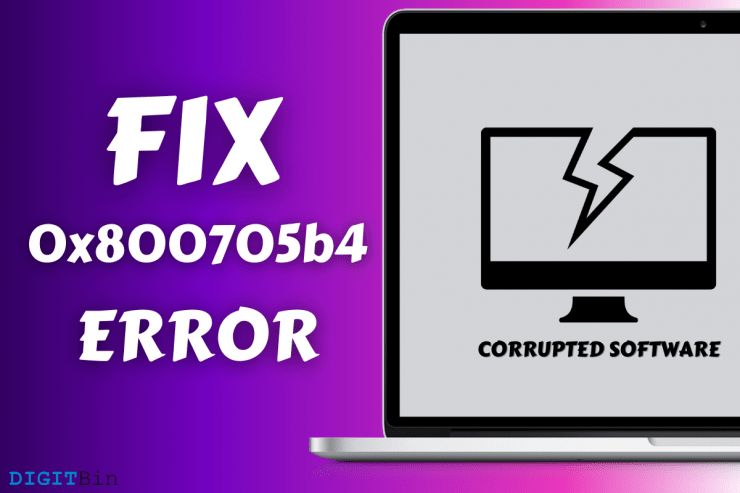


![[Opravit] Kód chyby 0x800704cf ve Windows 10](/images/Other/Fix-0x800704cf-Error-Code-on-Windows-10_2904.png)